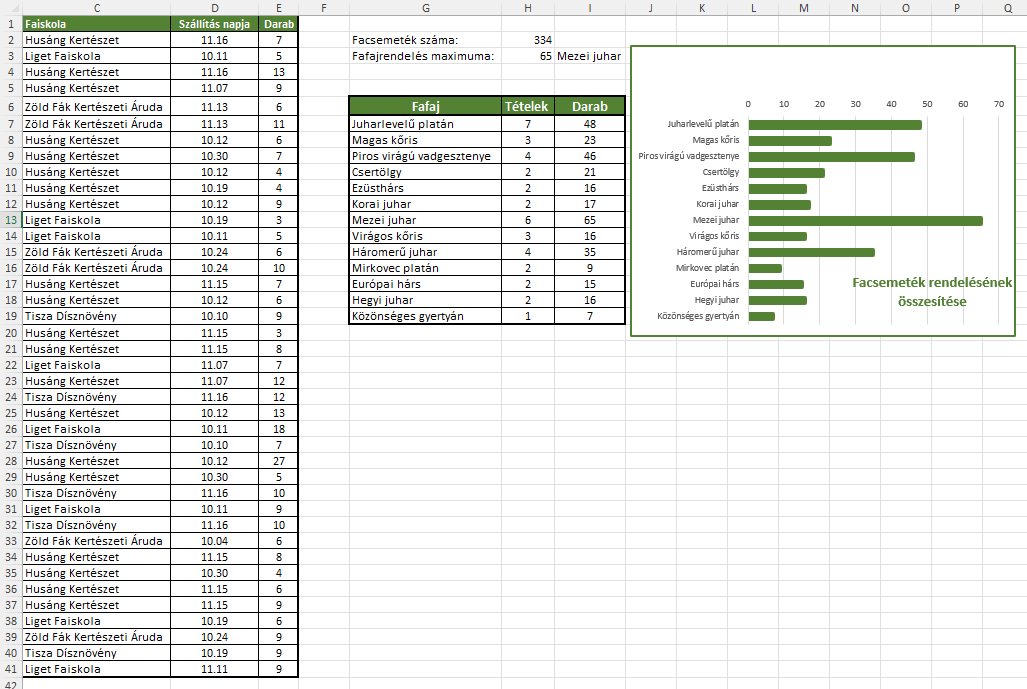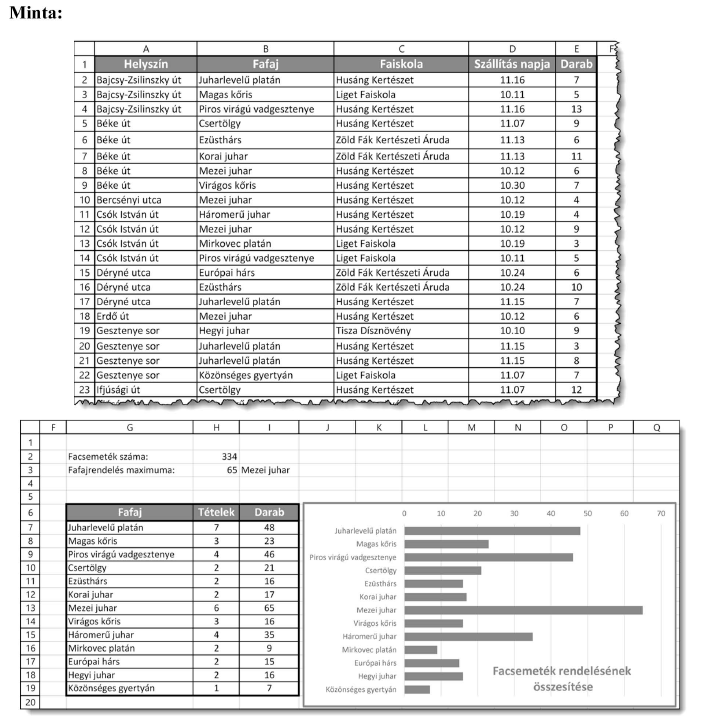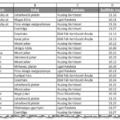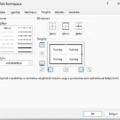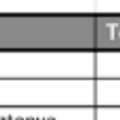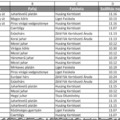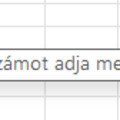Fasor 13.- Sávdiagram
Fasor 13.- Sávdiagram
Egy település önkormányzata néhány közterületén fasorokat kíván kialakítani, és tervei alapján ősszel facsemetéket vásárol, majd ültet e.
A telepites.txt állományban minden közterülethez rendelkezésére áll fafajta szerint a facsemeték száma, a faiskola neve és a szállítás időpontja. Egy-egy fafajtát ugyanaz a faiskola szállítja az adott helyszínekre.
Feladatok:
13. Készítsen sávdiagramot a telepítési tervben szereplő facsemeték számáról fajtánként a következő beállításokkal!
Minta:

Kijelöljük a G7:G19 és I7:I19 oszlopokat, miközben a Ctrl gombot nyomva tartom, majd Beszúrás - Ajánlott diagramok -Minden diagram- Sáv

OK. Eredmény:
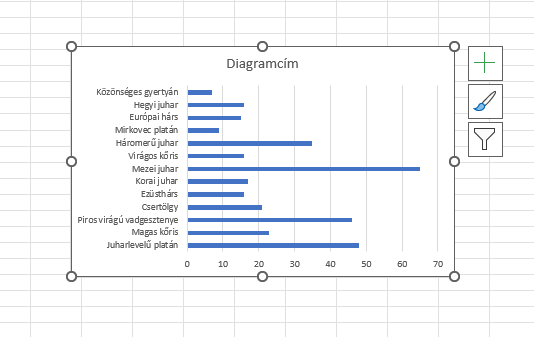
a. A diagramot a munkalapon a J-Q oszlopok szélességében helyezze el!
Megfogom az egérrel a diagramot egy Diagramterületen, pl: Diagramcím mellett, ami már nem a Diagramcím része, és a J-Q oszlopok közé húzom.
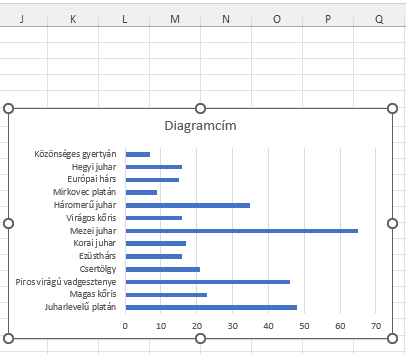
b. Állítsa be a függőleges tengely irányát, valamint a diagram függőleges méretét és helyzetét úgy, hogy a G oszlop celláiban szereplő fafajták sávjai azok nevével egy sorban legyenek!
Látjuk, hogy a fafajták fordított sorrendben vannak. Mi nem ezt szeretnénk. Fordítsuk meg a sorrendet!
Duplán kattintva a fafajtákra a diagramban, előjön a jobb oldalon a Tengely formázása.
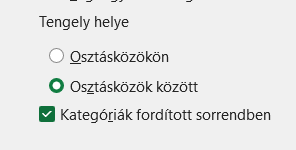
Kipipálva a Kategóriák fordított sorrendben, és már jó is a sorrend.
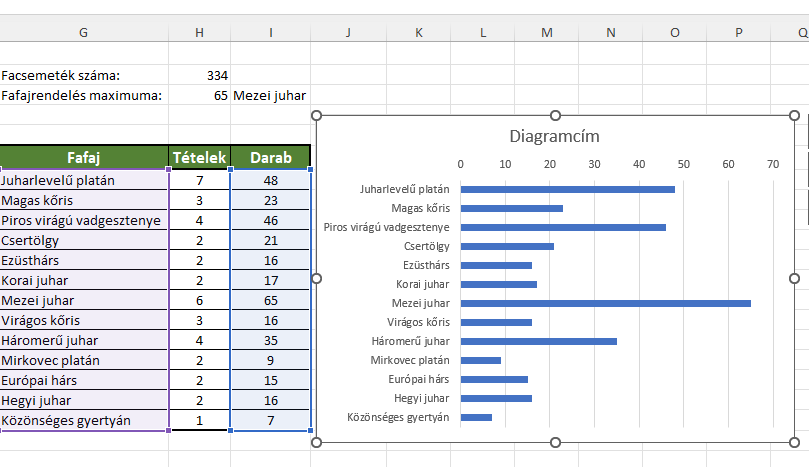
Jobb alsó sarkában levő kör segítségével, és a diagram mozgatással a kívánt helyre tudom igazítani a diagramot. És a fafajták is a megfelelő sorban lesznek.
c. A diagram címét a minta alapján írja be és helyezze el a diagramon alul úgy, hogy az ne takarjon semmit! A cím sötétzöld betűszín és félkövér betűstílusú legyen!
Egérrel megfogjuk a Diagramcímet és lehúzzuk a minta szerinti helyre, majd beírjuk a minta szerinti szöveget. Az "összesítése" előtt Entert használva a cím kockájában a cím már nem egy sorban fog szerepelni, hanem kettőben.
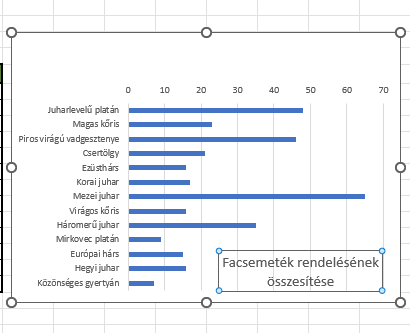
A szöveg kijelölésével tudjuk változtatni a címet sötétzöld betűszínre és félkövér betűstílusra.
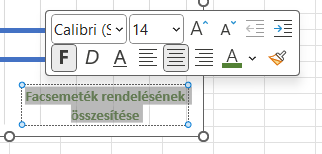
d. A diagramhoz ne tartozzon jelmagyarázat! A függőleges tengelyen a fafajták neve jelenjen meg!
e. Állítsa be, hogy a sávok és a diagram szegélye sötétzöld színű legyen! A szegély vastagsága 2 pontos legyen! A sávok az alapértelmezettnél vastagabbak legyenek!
Duplán kattintva a szegélyre kiválaszthatjuk jobb oldalt a szegély vastagságát 2 pontos és színét, sötétzöld.
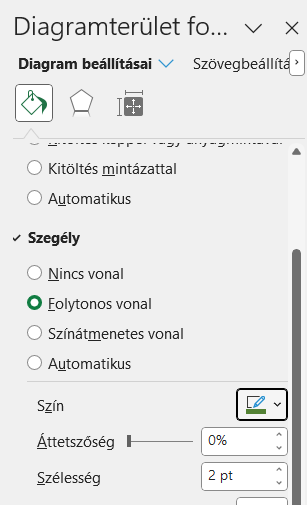
Adatsor formázással be tudom állítani az adatsor színét és vastagságát.
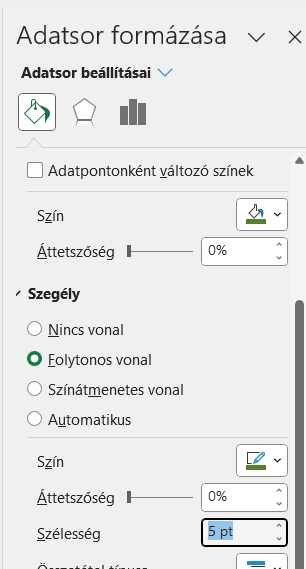
Eredmény: